Awesome-Promos correspond à un parasite qui mise sur l’inadvertance des internautes pour s’inviter sur leurs machines.
Awesome-Promos a pour uniques objectifs diffuser des publicités sur votre système et de se comporter comme un spyware en enregistrant notre activité sur internet.
Ces pubs peuvent prendre l’aspect de popups, de bannières, de fausses annonces sur Google ou de liens doublement soulignés en bleu ou en vert au sein des pages affichées dans votre browser. Ces publicités viennent généralement avec le libellé Ads by Awesome-Promos ou Powered by Awesome-Promos.
Awesome-Promos peut être intégré dans de fausses mises à jour de logiciels ou de plugin (comme Java ou Flash) qui sont la plupart du temps proposés sur des sites de téléchargements ou de streaming de vidéos.
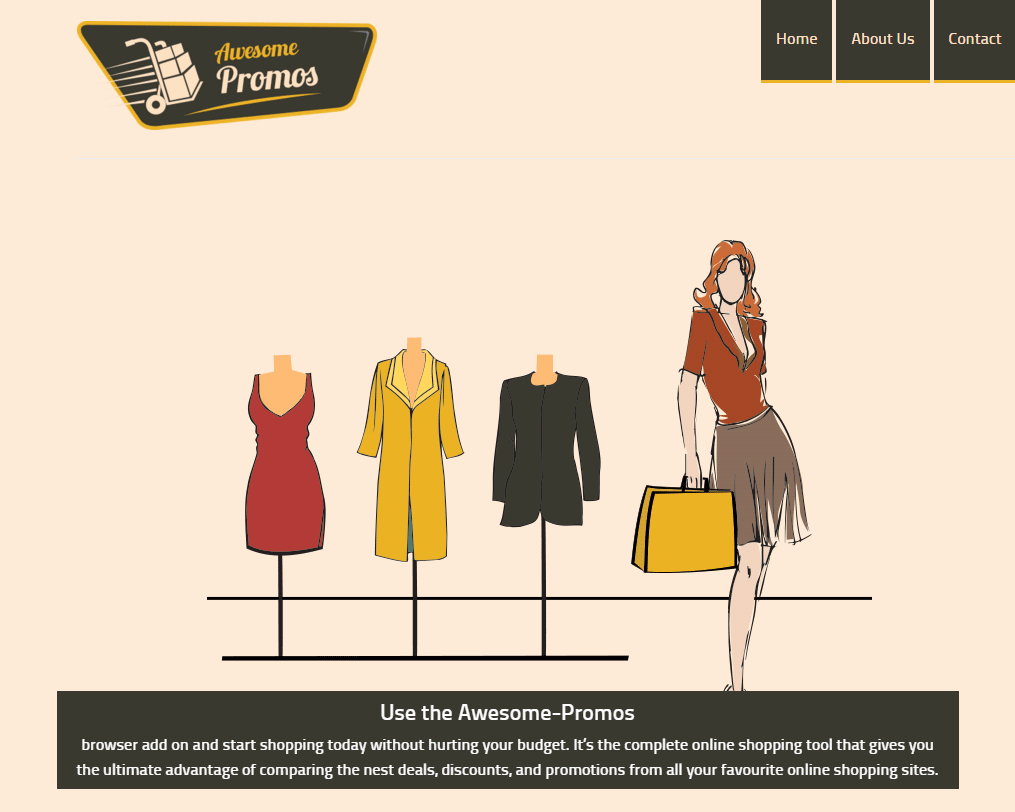
En cherchant sur internet il est possible de tomber sur une espèce de page officielle pour Awesome-Promos, on remarque que le programme n’y est pas téléchargeable. En fait ce site à pour but de diffuser les CGU de Awesome-Promos afin que légalement rien ne soit reprochable à ce programme.
Sachez que vous avez validé automatiquement toutes les clauses de Awesome-Promos à son installation sur votre PC, peu importe que cela été fait consciemment ou non …
Bref essayez de toujours télécharger les logiciels sur le site des éditeurs et éviter les plateformes de téléchargement comme Softtonic ou 01net.
Dans le cas où vous seriez concerné par Awesome-Promos, ne vous fiez pas des innombrables sites qui proposent des procédures de désinfection pour l’éradiquer, il s’agit de faux conseils qui ont pour but de vous faire installer des programmes qui vont vous réclamer un paiement et dont la suppression sera difficile.

Comment supprimer Awesome-Promos ?
Supprimer Awesome-Promos avec AdwCleaner
AdwCleaner est un utilitaire gratuit de nettoyage conçu pour supprimer très facilement Awesome-Promos mais également différentes menaces peut-être installées dans votre PC.
- Cliquez sur le bouton bleu ci-dessous pour télécharger AdwCleaner :
Téléchargez AdwCleaner - Double-cliquez sur le fichier adwcleaner.exe pour exécuter l'utilitaire.
- Appuyez sur le bouton Scanner
- Lorsque le scan est terminé, cliquez sur le bouton Nettoyer pour supprimer les problèmes détectés.
- Relancer votre machine si Adwcleaner vous le suggère.
Supprimer Awesome-Promos avec ZHPCleaner
ZHPCleaner est un petit outil gratuit ne requérant pas d'installation conçu pour combattre les browser hijacker et de nombreux programmes indésirables. Son principal but est donc d'éliminer les redirections des navigateurs et de détruire les indésirables de votre machine.
- Désactivez temporairement Avast si cet antivirus est activé sur votre système.
- Cliquez sur le bouton bleu ci-dessous pour récupérer la dernière version de ZHPCleaner :
Téléchargez ZHPCleaner - Double-cliquez sur le fichier ZHPCleaner.exe pour lancer l'utilitaire.
- Acceptez la licence.
- Appuyez sur Scanner, puis une fois l'analyse terminée, appuyez sur le bouton Nettoyer.
- Appuyez sur Non si ZHPCleaner vous propose d'afficher l'interface de réparation.
- Rédémarrez votre ordinateur dans le cas où ZHPCleaner vous le propose.
Supprimer Awesome-Promos avec le programme MalwareBytes Anti-Malware
Malwarebytes Anti-Malware est un programme qui va effacer de votre PC les logiciels parasites que des anti-virus ordinaires ne détectent généralement pas (comme les publiciels et les spywares, entre autres). Si vous souhaitez être défendu contre ce type de soucis, la version Premium de MalwareBytes Anti-Malware est un très bon investissement qui placera votre ordinateur à l'abri (le logiciel coûte 22.95 euros et vous pouvez protéger jusqu'à 3 de vos ordinateurs).
- Téléchargez MalwareBytes Anti-Malware :
Version Premium Version Gratuite (sans fonctionnalité de protection) - Dès que le fichier est téléchargé doublez-cliquez dessus pour démarrer l'installation du programme.
- Cliquez sur le bouton orange Corriger Maintenant à droite de la mention Aucun examen n'a été réalisé sur votre système
- Dès que le scan est achevé, cliquez sur Supprimer la selection.
- Relancer votre ordinateur une fois le scan terminé si MalwareBytes Anti-Malware vous y invite.
Réinitialiser votre navigateur (si besoin)
Si après avoir suivi toutes les étapes ci-dessus Awesome-Promos est toujours présent sur votre PC, vous pouvez réinitialiser votre navigateur en suivant la procédure ci-dessous.
- Ouvrez Chrome et cliquez sur le menu
 dans l'angle supérieur droit de la fenêtre du navigateur de votre navigateur.
dans l'angle supérieur droit de la fenêtre du navigateur de votre navigateur. - Allez tout en bas de la page et cliquez sur Afficher les paramètres avancés.
- Dirigez-vous une nouvelle fois tout en bas de la page et cliquez sur Réinitialiser les paramètres du navigateur.
- Cliquez une nouvelle fois sur Réinitialiser.

- Téléchargez ResetBrowser :
Télécharger ResetBrowser - Enregistrez le fichier resetbrowser.exe sur votre bureau et double-cliquez l'executable.
- Une notice vous indique ce qui va se passer concrètement sur votre PC, appuyez sur Ok.
- Cliquez sur Réinitialisez Chrome et attendez.
- Dès que ResetBrowser a terminé, appuyez sur Ouvrir Chrome et Awesome-Promos devrait avoir disparu.
- Démarrez Firefox.
- Dans la barre d’adresse de Firefox saisissez le texte suivant about:support.
- Sur la page qui apparaît appuyez sur le bouton Réparer Firefox.

- Téléchargez ResetBrowser :
Télécharger ResetBrowser - Enregistrez le fichier resetbrowser.exe sur votre bureau et double-cliquez sur le fichier.
- On vous explique ce qui va se passer concrètement sur votre PC, appuyez sur Ok.
- Cliquez sur Réinitialisez Firefox et patientez.
- Dès que ResetBrowser a terminé, cliquez sur Ouvrir Firefox et vous devriez être débarrassé de Awesome-Promos

- Téléchargez ResetBrowser :
Télécharger ResetBrowser - Enregistrez le fichier resetbrowser.exe sur votre bureau et double-cliquez dessus.
- Une notice vous indique ce qui va se passer concrètement sur votre machineSi vous n'avez pas réussi à supprimer Awesome-Promos de votre PC après voir suivi ces 4 étapes, expliquez ce qu'il s'est passé sur notre page support. Quelqu'un viendra vite vous apporter de l'aide ! Accéder au support.





